win10开启视频字幕的方法 win10怎么打开字幕
更新时间:2023-07-09 10:48:00作者:zheng
我们可以在win10电脑的视频播放器中打开自带的字幕功能,非常的好用,那么该如何开启呢?今天小编给大家带来win10开启视频字幕的方法,有遇到这个问题的朋友,跟着小编一起来操作吧。
方法如下:
1、将电影与字幕(str格式)放到同一文件夹下。
2、用win10自带视频播放器打开视频。
3、点击图中图标选择字幕文件,打开字幕(str格式)即可成功。
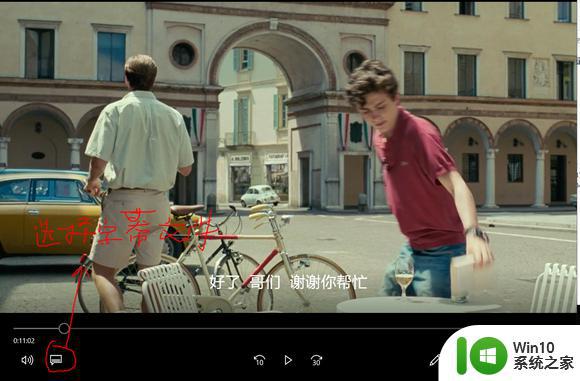
ass字幕文件怎么转换为srt格式?
如果用户只有ass字幕文件,可以把字幕格式换为srt,下载一个字幕转换工具。
字幕转换助手下载地址:https://www.xitongzhijia.net/soft/61759.html
那为什么选择srt字幕文件后还是不显示字幕呢?
因为文件的编码不合适。
用记事本打开srt字幕文件,另存为,编码选UTF-8。
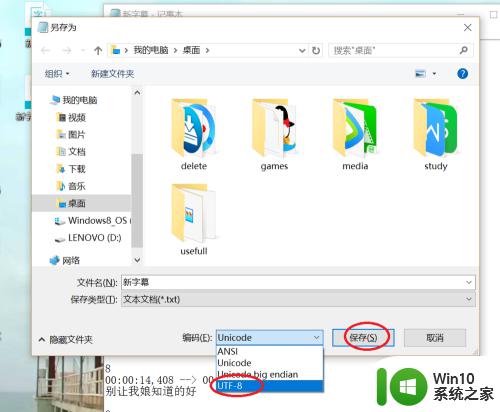
另存为的时候一定要注意,依然保存为srt后缀。如果另存为后变成txt就要自己改一下。
这样一来win10自带的电影和电视就可以加载字幕了,用自带的视频播放器也可以添加字幕看视频啦。
以上就是win10开启视频字幕的方法的全部内容,还有不清楚的用户就可以参考一下小编的步骤进行操作,希望能够对大家有所帮助。
win10开启视频字幕的方法 win10怎么打开字幕相关教程
- win10播放器怎么加字幕 win10自带播放器加载字幕的方法
- 教你设置win10字幕效果的方法 win10怎样自定义设置字幕效果
- win10屏幕字小怎么修复 win10屏幕字体大小调整方法
- win10开启数字签名的方法 win10怎么开启数字签名
- win10开启写字板的方法 win10如何开启写字板
- win10迅雷怎么加载字幕 win10迅雷怎么设置字幕
- win10迅雷字幕设置方法 win10迅雷播放器如何设置字幕
- win10播放视频屏幕上方出现文件无法渲染的解决方法 win10播放视频屏幕上方出现文件无法渲染的错误原因有哪些
- win10怎么设置开始屏幕 win10开始屏幕怎么开启
- win10数字键开机自启的设置方法 win10笔记本电脑开启自启数字键怎么操作
- win10打开暴风影音观看视频无法全屏怎么办 win10打开暴风影音观看视频无法全屏的解决方案
- win10系统录屏幕视频和声音的方法 win10系统如何录屏幕视频和声音
- 蜘蛛侠:暗影之网win10无法运行解决方法 蜘蛛侠暗影之网win10闪退解决方法
- win10玩只狼:影逝二度游戏卡顿什么原因 win10玩只狼:影逝二度游戏卡顿的处理方法 win10只狼影逝二度游戏卡顿解决方法
- 《极品飞车13:变速》win10无法启动解决方法 极品飞车13变速win10闪退解决方法
- win10桌面图标设置没有权限访问如何处理 Win10桌面图标权限访问被拒绝怎么办
win10系统教程推荐
- 1 蜘蛛侠:暗影之网win10无法运行解决方法 蜘蛛侠暗影之网win10闪退解决方法
- 2 win10桌面图标设置没有权限访问如何处理 Win10桌面图标权限访问被拒绝怎么办
- 3 win10关闭个人信息收集的最佳方法 如何在win10中关闭个人信息收集
- 4 英雄联盟win10无法初始化图像设备怎么办 英雄联盟win10启动黑屏怎么解决
- 5 win10需要来自system权限才能删除解决方法 Win10删除文件需要管理员权限解决方法
- 6 win10电脑查看激活密码的快捷方法 win10电脑激活密码查看方法
- 7 win10平板模式怎么切换电脑模式快捷键 win10平板模式如何切换至电脑模式
- 8 win10 usb无法识别鼠标无法操作如何修复 Win10 USB接口无法识别鼠标怎么办
- 9 笔记本电脑win10更新后开机黑屏很久才有画面如何修复 win10更新后笔记本电脑开机黑屏怎么办
- 10 电脑w10设备管理器里没有蓝牙怎么办 电脑w10蓝牙设备管理器找不到
win10系统推荐
- 1 番茄家园ghost win10 32位官方最新版下载v2023.12
- 2 萝卜家园ghost win10 32位安装稳定版下载v2023.12
- 3 电脑公司ghost win10 64位专业免激活版v2023.12
- 4 番茄家园ghost win10 32位旗舰破解版v2023.12
- 5 索尼笔记本ghost win10 64位原版正式版v2023.12
- 6 系统之家ghost win10 64位u盘家庭版v2023.12
- 7 电脑公司ghost win10 64位官方破解版v2023.12
- 8 系统之家windows10 64位原版安装版v2023.12
- 9 深度技术ghost win10 64位极速稳定版v2023.12
- 10 雨林木风ghost win10 64位专业旗舰版v2023.12